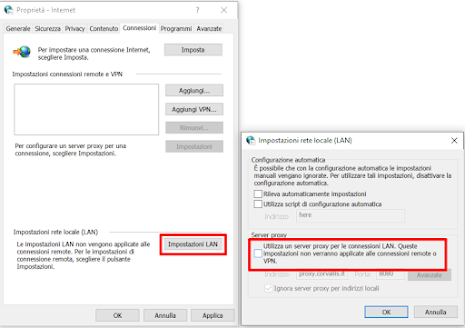Di default Microsoft Teams (sia desktop che web) tende ad aprire i link in Microsoft Edge. Però ci sono modi per forzarlo ad aprire nel browser predefinito (Chrome, Firefox, ecc.).
1. Teams (versione nuova e classica) – Impostazioni interne
-
Apri Teams.
-
Vai in Impostazioni / File e Collegamenti
-
Alla voce "File e Collegamenti" puoi scegliere: la posizione in cui salvare i file. Il browser predefinito: userà quello impostato nel sistema (es. Chrome o Firefox).
2. Cambiare il browser predefinito anche in Windows
Teams segue Windows 10/11:
-
Vai in Impostazioni di Windows: App predefinite.
-
Imposta Chrome o Firefox come browser predefinito.
Se Teams è aggiornato, dovrebbe rispettare questa scelta per i link esterni (ma in alcune build forzerà ancora Edge).
![[ informatica oggi ]](https://blogger.googleusercontent.com/img/a/AVvXsEg5tvzzhXTA0v6bu04poV5YMZ-pgypTCPpRUysbvPU3I5__O69KQYXkPzCqydkMzTg4Bsoi2F5jTa77pf_WNz9FDMmEKAPwoOdUOS4zMLEXGIA-QB_OAjirvFbttAsp09lbRUdwy_qQBeD8YQFiqkQsanNO4exhnDYVSmfr3xr24mEwkyyNAFiBtMdn=s295)